inhoudsopgave:
Betekenis van ⬆ ️ omhoog pijl symbool/emoji
omhoog pijl symbool/emoji is het pictogram van de pijl, wijzend naar boven. Het wordt vaak gebruikt in de directe betekenis van “stijgen”, “omhoog gaan”, “de bovenverdieping”, “boven”, enzovoort. Niet minder populair is echter de indirecte betekenis van “beter worden dan voorheen”, “populairder worden dan voorheen”, en dat soort dingen.
trouwens, bij sommige emoji-aanbieders lijkt deze emoji meer op een verkeersbord. Op Snapchat, het is de officiële icoon van de zeer populaire Britse boyband “One Direction” — en het symboliseert de enige richting van de jongens zou gaan in hun carrière.
dit is een zeer grondige handleiding met verschillende methoden waaruit u kunt kiezen, om een pijl omhoog te maken op het toetsenbord overal op uw PC-toetsenbord, zoals in Microsoft Word/Excel/PowerPoint of ergens in uw browser zoals Google Docs.
of u nu een Windows-of Mac-toetsenbord gebruikt, u leert alle eenvoudige methoden om dit symbool te verkrijgen, inclusief de alt-code en snelkoppeling.
zonder veel tijd te verspillen, laten we aan de slag gaan.
opwaartse pijl symbool / Emoji Alt-Codes, HTML-Code (kopiëren en plakken)
hier is de lijst van alle alt-codes voor de opwaartse pijl symbool/emoji ‘ s. U kunt kopiëren en plakken omhoog pijl symbool / emoji in Word, Excel, en PowerPoint of gebruik alt-codes om verschillende soorten pijlen te maken. Als u de pijlen in HTML-documenten wilt gebruiken, gebruik dan de HTML-code in de onderstaande tabel.
Lijst van de alt-codes voor de pijl symbolen/emojis
| Symbool | Beschrijving | Alt-Code | HTML-Code |
| ↕ | Omhoog Pijl-Omlaag | 18 | ↕ |
| Pijl Naar Boven | 24 | ↑ | |
| ↓ | Pijl Omlaag | 25 | ↓ |
| → | Rightwards Pijl | 26 | → |
| ← | Pijl Naar Links | 27 | ← |
| ↔ | Linker Pijl-Rechts | 29 | ↔ |
| ↖ | Noord-West-Pijl | 8598 | ↖ |
| ↗ | Noord-Oost-Pijl | 8599 | ↗ |
| ↘ | Zuid-Oost-Pijl | 8600 | ↘ |
| ↙ | Zuid-West Pijl | 8601 | ↙ |
| ↜ | Naar Links Golf Pijl | 8604 | ↜ |
| ↝ | Rightwards Golf Pijl | 8605 | ↝ |
| ↢ | Naar links Pijl met Staart | 8610 | ↢ |
| ↣ | Rightwards Pijl met Staart | 8611 | ↣ |
| ↤ | naar links Pijl van Bar | 8612 | ↤ |
| ↥ | een Pijl naar boven van Bar | 8613 | ↥ |
| ↦ | Rightwards Pijl van Bar | 8614 | ↦ |
| ↧ | Pijl Omlaag van Bar | 8615 | ↧ |
| ↰ | naar boven wijzende Pijl met de punt naar links | 8624 | ↰ |
| ↱ | naar boven wijzende Pijl met de punt Rightwards | 8625 | ↱ |
| ↲ | Beneden Pijl met de punt naar links | 8626 | ↲ |
| ↳ | Beneden Pijl met de punt Rightwards | 8627 | ↳ |
| Symbool | Beschrijving | Alt-Code | HTML-Code |
| ↴ | Rightwards Pijl met een Hoek naar Beneden | 8628 | ↴ |
| ↵ | Pijl Omlaag met een Hoek naar links | 8629 | ↵ |
| ↶ | Linksom Bovenste Halve cirkel Pijl | 8630 | ↶ |
| ↷ | Met De Klok Mee Bovenste Halve Cirkel Pijl | 8631 | ↷ |
| ↺ | Tegen De Klok In Open Kring Pijl | 8634 | ↺ |
| ↻ | Met De Klok Mee Open Cirkel Pijl | 8635 | ↻ |
| ⇄ | Rightwards Pijl Boven de Pijl naar links | 8644 | ⇄ |
| ⇅ | Opwaartse Pijl naar links van de Pijl Omlaag | 8645 | ⇅ |
| ⇆ | Naar Links Pijl Boven Rightwards Pijl | 8646 | ⇆ |
| ⇇ | Naar Links Gekoppeld Pijlen | 8647 | ⇇ |
| ⇈ | Naar Boven Gekoppeld Pijlen | 8648 | ⇈ |
| ⇉ | Rightwards Gekoppeld Pijlen | 8649 | ⇉ |
| ⇊ | Naar Beneden Gekoppeld Pijlen | 8650 | ⇊ |
| ⇐ | Dubbele Pijl Naar Links | 8656 | ⇐ |
| ⇑ | Dubbele Pijl Naar Boven | 8657 | ⇑ |
| ⇒ | Rightwards Dubbele Pijl | 8658 | ⇒ |
| ⇓ | Dubbele Pijl Naar Beneden | 8659 | ⇓ |
| ⇚ | Naar Links Triple Pijl | 8666 | ⇚ |
| ⇛ | Rightwards Triple Pijl | 8667 | ⇛ |
| ⇜ | Naar Links Pijl Squiggle | 8668 | ⇜ |
| ⇝ | Rightwards Squiggle Pijl | 8669 | ⇝ |
| Symbool | Beschrijving | Alt-Code | HTML-Code |
| ⇠ | Stippellijn Pijl naar links | 8672 | ⇠ |
| ⇡ | Naar Boven Stippellijn Pijl | 8673 | ⇡ |
| ⇢ | Rightwards Gestippelde Pijl | 8674 | ⇢ |
| ⇣ | Naar Beneden Gestippelde Pijl | 8675 | ⇣ |
| ⇤ | naar links Pijl om Bar | 8676 | ⇤ |
| ⇥ | Rightwards Pijl om Bar | 8677 | ⇥ |
| ⇦ | Witte Pijl Naar Links | 8678 | ⇦ |
| ⇧ | Witte Pijl Omhoog | 8679 | ⇧ |
| ⇨ | Rightwards Witte Pijl | 8680 | ⇨ |
| ⇩ | naar Beneden Witte Pijl | 8681 | ⇩ |
| ⇵ | Beneden Pijl naar links van de Pijl naar boven | 8693 | ⇵ |
| ⇶ | Drie Pijlen Rightwards | 8694 | ⇶ |
| ⇽ | Naar Links Open-Pijl | 8701 | ⇽ |
| ⇾ | Rightwards Open-Pijl | 8702 | ⇾ |
| ⇿ | Links Rechts Open-Pijl | 8703 | ⇿ |
| ➔ | Zware Breed-Headed Rightwards Pijl | 10132 | ➔ |
| ➘ | Zware Zuid-Oost Pijl | 10136 | ➘ |
| ➙ | Zware Rightwards Pijl | 10137 | ➙ |
| ➚ | Zware Noord-Oosten Pijl | 10138 | ➚ |
| ➛ | het Opstellen van Punt Rightwards Pijl | 10139 | ➛ |
| Symbool | Beschrijving | Alt-Code | HTML-Code |
| ➜ | Zware Ronde Getipt Rightwards Pijl | 10140 | ➜ |
| ➝ | Driehoek-Headed Rightwards Pijl | 10141 | ➝ |
| ➞ | Zware Driehoek-Headed Rightwards Pijl | 10142 | ➞ |
| ➟ | De Gestippelde Driehoek-Headed Rightwards Pijl | 10143 | ➟ |
| ➠ | Zware Gestippelde Driehoek-Headed Rightwards Pijl | 10144 | ➠ |
| ➡ | Zwarte Pijl Rightwards | 10145 | ➡ |
| ➢ | Drie-D Top-Verlichte Rightwards Arrowhead | 10146 | ➢ |
| ➣ | Drie-D Bottom-Verlichte Rightwards Arrowhead | 10147 | ➣ |
| ➤ | Zwart Rightwards Arrowhead | 10148 | ➤ |
| ➥ | Zware Zwarte Gebogen naar Beneden en Rightwards Pijl | 10149 | ➥ |
| ➦ | Zware Zwarte Gebogen Omhoog en Pijl Rightwards | 10150 | ➦ |
| ➧ | Squat Zwarte Pijl Rightwards | 10151 | ➧ |
| ➨ | Zware Concave-Puntige Zwarte Pijl Rightwards | 10152 | ➨ |
| ➳ | Witte Gevederde Pijl Rightwards | 10163 | ➳ |
| ➸ | Zwaar Zwart-Gevederde Pijl Rightwards | 10168 | ➸ |
| ➺ | Teardrop-Prikkeldraad Rightwards Pijl | 10170 | ➺ |
| ➼ | Wedge-Tailed Rightwards Pijl | 10172 | ➼ |
| ➽ | Zware Wedge-Tailed Rightwards Pijl | 10173 | ➽ |
| ⟵ | Lange Pijl Naar Links | 1024 9 | Ѐ 9; |
| ⟶ | Lange Rightwards Pijl | 10230 | ⟶ |
Snel een Handleiding over hoe te maken van een pijl op het toetsenbord ()
Voor Mac-gebruikers, om de pijl-omhoog en pijl-symbool, eerste druk op Control + Command + Spatiebalk om het karakter viewer. Met behulp van de zoekbalk in de buurt van de top van de character viewer, zoeken naar ‘pijlen’ en dubbelklik op de bovenste pijl symbool om het in te voegen in uw document.
de tabel hieronder bevat alles wat u moet weten om dit symbool te kunnen typen op zowel Windows als Mac.
| Naam van het Symbool | een Pijl naar boven |
| Symbool Tekst | |
| Symbool Alt-Code | 24 |
| Snelkoppeling voor Windows | Alt + 24 |
hoe maak je een pijl op het toetsenbord IN WORD of EXCEL
Microsoft Office biedt verschillende methoden voor het invoegen of het typen van een pijl naar boven symbolen/emojis die geen toegewezen toetsen op het toetsenbord.
in deze sectie zal ik u verschillende methoden leren die u kunt gebruiken om het opwaartse pijlsymbool/emoji op uw PC te typen of in te voegen, zoals in MS Office (bijv. Word, Excel of PowerPoint) voor zowel Mac-als Windows-gebruikers.
zonder verdere vertraging, laten we beginnen.
met behulp van de opwaartse pijl symbool/emoji ALT-CODE (voor WINDOWS)
de opwaartse pijl symbool/emoji alt-code is 24. Hoewel de opwaartse pijl symbool/emoji heeft geen speciale toets op het toetsenbord, kunt u nog steeds typen op het toetsenbord met de Alt-code methode. Om dit te doen, houdt u de Alt-toets ingedrukt terwijl u met behulp van het numerieke toetsenbord op het pijltje naar boven/Emoji Alt-code (24) drukt.
uw toetsenbord moet een numeriek toetsenbord hebben omdat deze methode alleen op Windows werkt.
hieronder vindt u een overzicht van de stappen die u kunt nemen om het opwaartse pijl symbool/emoji op uw Windows-PC te typen:
- Plaats uw invoegwijzer op de plaats waar u het opwaartse pijlsymbool/emoji nodig hebt.
- Houd een van de Alt-toetsen op uw toetsenbord ingedrukt.
- terwijl u de Alt-toets ingedrukt houdt, drukt u op het pijltje omhoog/emoji ‘ s alt-code (24). U moet het numerieke toetsenbord gebruiken om de alt-code te typen. Als u een laptop gebruikt zonder een numeriek toetsenbord, werkt deze methode mogelijk niet voor u. Op sommige laptops is er een verborgen numeriek toetsenbord dat u kunt inschakelen door op Fn+NmLk op het toetsenbord te drukken.
- laat de Alt-toets los na het typen van het symbool met de pijl omhoog/Emoji Alt-code om het symbool in uw document in te voegen.
dit is hoe u het symbool voor de pijl omhoog/emoji kunt typen op een Windows-toetsenbord met behulp van de Alt-code-methode.
het opwaartse pijlsymbool/emoji op Mac
met behulp van de character viewer op Mac, hieronder vindt u de stappen om dit opwaartse/opwaartse pijlsymbool op Mac in te voegen:
- Klik hierop om de invoegwijzer te plaatsen waar u het symbool wilt toevoegen.
- druk op Control + Command + spatiebalk op uw toetsenbord. Dit brengt de character viewer, die eruit ziet als de afbeelding hieronder:
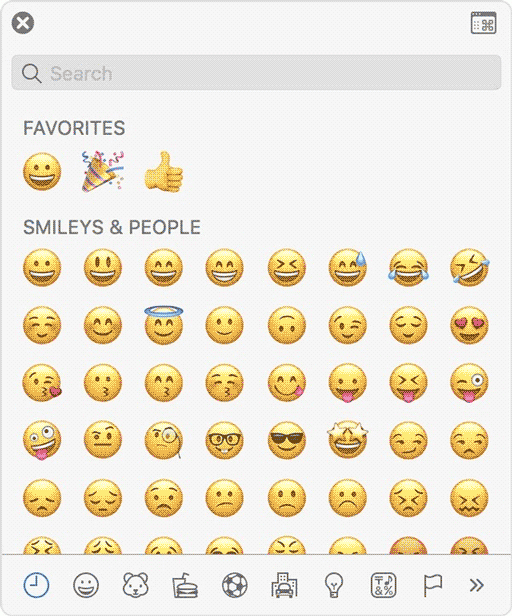
- met behulp van de zoekbalk aan de bovenkant van de Character Viewer, zoeken naar “pijlen”. Als alternatief, Klik op het pictogram uitvouwen in de rechterbovenhoek.
- nadat u op dit pictogram klikt, zal de character viewer geopend zijn.
- u ziet nu “pijlen “in het linkermenu, net onder de sectie” Emoji”. Blader door deze pijlen en dubbelklik op het omhoog/omhoog pijl symbool om in te voegen.

Dit is hoe u gemakkelijk de Omhoog/Omhoog Pijl symbool op de Mac invoegen.
kopieer en plak Omhoog / Omhoog Pijl symbool / emoji tekst
een andere eenvoudige manier om het omhoog pijl symbool/emoji op elke PC te krijgen is door de copy-paste methode te gebruiken.
het enige wat u hoeft te doen is om het symbool te kopiëren van ergens zoals een webpagina, of de karakterkaart voor windows-gebruikers, en ga naar waar u het symbool nodig hebt (bijvoorbeeld in Excel of Word), druk dan op Ctrl+V om te plakken.
hieronder staat het symbool waarmee u kunt kopiëren en plakken in uw Word-document. Selecteer het gewoon en druk op Ctrl + C om te kopiëren, over te schakelen naar Microsoft Word, plaats uw invoegwijzer op de gewenste locatie en druk op Ctrl + V om te plakken.
voor Windows-gebruikers, Volg de gegeven instructies om het opwaartse pijl symbool/emoji te kopiëren en te plakken met behulp van het dialoogvenster karakterkaart.
- klik op de knop start en zoek naar de karakterkaart. De character map app verschijnt in de zoekresultaten, klik om te openen.

- het dialoogvenster karakterkaart wordt weergegeven. Klik om het selectievakje Geavanceerde weergave aan te vinken om het dialoogvenster uit te vouwen voor meer geavanceerde opties.

- typ in de geavanceerde weergave het opwaartse pijlsymbool/emoji in het zoekvak.
- u ziet nu het pijl-omhoog symbool/emoji in het dialoogvenster karakterkaart. Als je het niet kunt zien, dan moet je door de bibliotheek van symbolen kijken om het te zien. Wanneer gevonden, dubbelklik erop om te selecteren.
- nadat u het opwaartse pijlsymbool/emoji hebt geselecteerd, moet het worden weergegeven in het veld “te kopiëren teken”. Klik nu op de knop Kopiëren om het symbool te kopiëren.
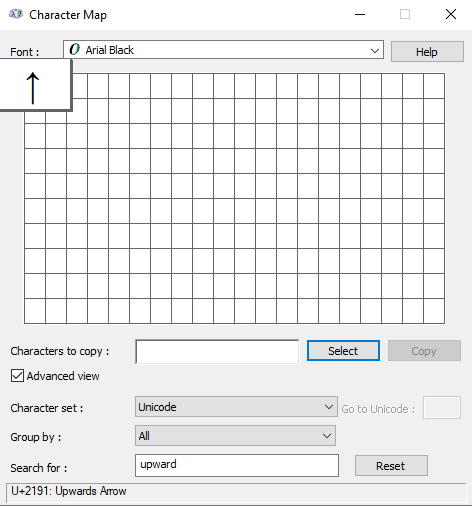
- schakel over naar uw Microsoft Word-of Excel-document, plaats de invoegwijzer op de gewenste locatie en druk op Ctrl+V om te plakken.
dit is hoe u het dialoogvenster karakterkaart kunt gebruiken om het opwaartse pijlsymbool op een Windows-PC te kopiëren en te plakken.
dit zijn de eenvoudige stappen die u kunt gebruiken om het opwaartse pijl symbool/emoji in Word in te voegen.
het opwaartse pijlsymbool/EMOJI typen met behulp van het dialoogvenster symbool invoegen (WORD, EXCEL, POWERPOINT)
het dialoogvenster symbool invoegen is een bibliotheek met symbolen van waaruit u elk symbool in uw Word-document kunt invoegen met slechts een paar muisklikken.
Volg de onderstaande stappen om het opwaartse pijlsymbool/emoji in Word in te voegen met behulp van het dialoogvenster symbool invoegen.
- Open uw Word-document.
- Klik om de invoegwijzer te plaatsen waar u het symbool wilt invoegen.
- Ga naar het tabblad Invoegen.
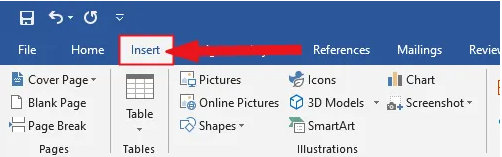
- In de categorie symbool, klik op de symbool drop-down en selecteer de meer symbolen knop.

- het dialoogvenster symbool verschijnt.
- klik op de knop Bijvoegen. Als alternatief, dubbelklik op de opwaartse pijl symbool/emoji om het in te voegen in uw Word-document.
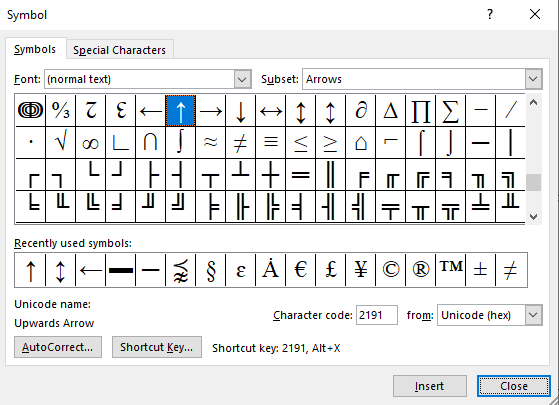
- sluit het dialoogvenster.
het opwaartse pijl symbool/emoji zal dan worden ingevoegd precies waar u de invoegpointer hebt geplaatst.
conclusie:
zoals u kunt zien, zijn dit de verschillende manieren waarop u het pijl-omhoog-symbool op het toetsenbord kunt maken of het pijl-omhoog-bovenste-symbool in Word/Excel kunt invoegen met of zonder het toetsenbord te gebruiken.
mijn favoriete methode is het gebruik van de kopieer – en plakmethode gevolgd door de snelkoppeling met de bovenste / opwaartse pijl in Word Voor Windows. De Alt-Code methode komt ook eenvoudig.